Warum sollten Sie sich für SurFlex Free Online Screen Recorder entscheiden?
Kostenloser Bildschirmrekorder
SurFlex ist ein vollständig kostenloses Bildschirmaufnahmewerkzeug, mit dem Sie Ihren Bildschirm mit Audio unter Windows oder Mac aufnehmen können, und es kostet Sie keinen Cent.
Online Screen Recorder
SurFlex hilft Ihnen, Videos auf Ihrem Computer online aufzunehmen, ohne die Notwendigkeit von Software.
Kein Wasserzeichen, Keine Begrenzung
Der kostenlose Online-Bildschirmrekorder fügt Ihren Videos keine Wasserzeichen hinzu und setzt keine Einschränkungen hinsichtlich der Dauer oder Anzahl von Videoaufnahmen.
HD Videos
SurFlex, der Online-Bildschirmrekorder, ermöglicht es Ihnen, mühelos Videos in HD-Qualität aufzunehmen und so ein gutes Seherlebnis zu gewährleisten.
Welche Browser unterstützt der SurFlex Online Screen Recorder?
Chrome
Firefox
Safari
Edge
Hinweis: Aufgrund unterschiedlicher Berechtigungen in verschiedenen Browsern kann es leichte Unterschiede geben, wenn Sie dieses Online-Bildschirmaufnahmetool in verschiedenen Browsern verwenden.
Wie man Online-Bildschirmaufnahmen macht
Vergleichen Sie die Unterschiede zwischen dem kostenlosen Bildschirmrekorder und dem professionellen Bildschirmrekorder und wählen Sie die Version aus, die Ihren Anforderungen besser entspricht.
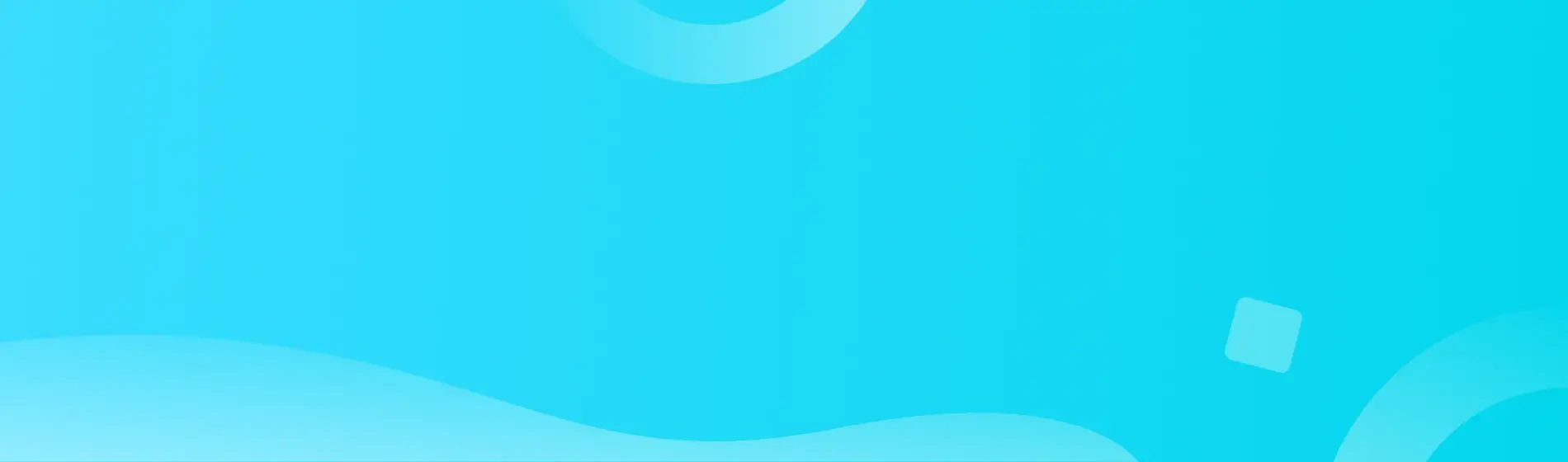
Wie man den Bildschirm mit mehr Funktionen aufzeichnet
Obwohl unser kostenloser Online-Bildschirmrekorder keine Einschränkungen bei aufgezeichneten Videos hat, ist seine Funktionalität aufgrund des webbasierten Dienstes begrenzt. Wenn Sie zusätzliche Bildschirmaufzeichnungsfunktionen oder anpassbare Einstellungen wünschen, wird unser Desktop-Bildschirmrekorder – SurFlex Screen Recorder – Ihren Anforderungen besser gerecht.
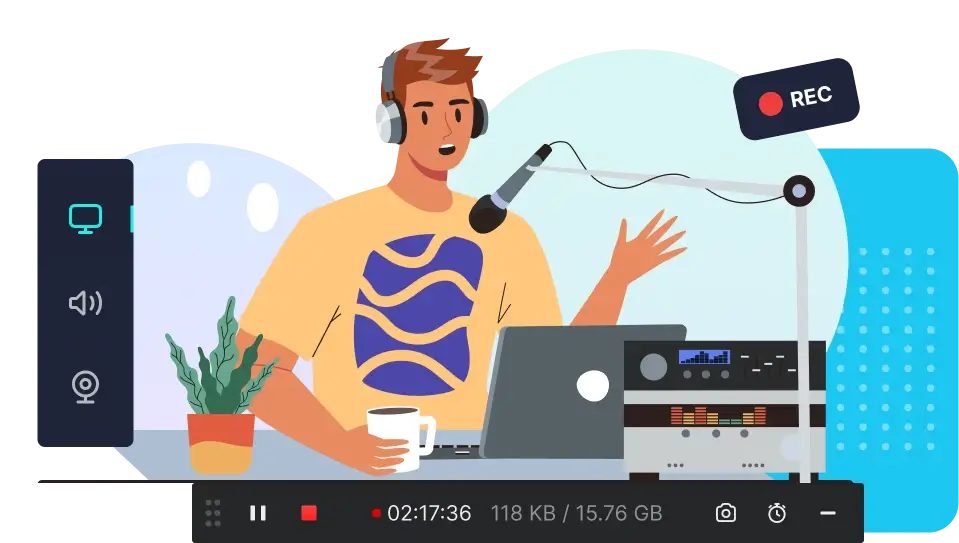
- Videos in HD, FHD, 2K oder 4K aufzeichnen
- Videos in MP4, FLV, MOV, MKV oder AVI aufzeichnen
- Videos mit 60fps, 30fps und mehr aufzeichnen
- Audio in MP3, AAC, WAV, OGG, WMA oder FLAC aufzeichnen


